mapgis6.6资料
Mapgis实用资料(单位竞赛资料)

mapgis常见问题1.为什么打开MAPGIS子系统时提示不能打开字库、子图库,图案库,线型库、颜色库?答:因为没有正确的设置子图库、图案库、线型库。
打开MAPGIS主程序菜单,进入 "系统设置"选择字库、系统库所在的目录。
一般情况下,是放在MAPGIS安装的目录下。
2.如何进行符号库之间符号的拷贝?第一步:进"系统设置",把系统库目录设置为源符号库所在的目录。
第二步:进入"输入编辑",选择"系统库"菜单下的拷贝符号库。
第三步:系统要求选择目的符号库。
系统会弹出显示两个符号的对话框。
第四步:在对话框的左边,选择要拷贝的符号,在右边给这个符号选择一个合适的位置,最好将此符号放置目的符号库的尾部。
然后,选择红色的箭头,这样就实现了符号库之间的拷贝。
用插入、删除的操作来实现符号库的编辑。
按确定按钮后,退出操作。
3。
为什么打开点、线、区文件时,只看到区文件的图形,看不到点、线文件?这是因为区文件把点、线文件压盖了,只要从新调整一下文件的顺序即可。
在工程管理窗口中,文件的排列顺序是区、点、线。
4。
何进行AUTOCAD与MAPGIS之间的转换?首先要编辑AUTOCAD与MAPGIS之间的符号库之间的对照表。
在MAPGIS安装完之后,在…/MAPGIS6.5/SLIB目录下有四个文件,arc_map.pnt、arc_map.lin、cad_map.clr、cad_map.tab,这四个文件分别是CAD与MAPGIS的符号、线型、颜色、图层对照表。
这四个文件可以用写字板或记事本打开进行编辑。
因为这四个文件都是文本格式的。
打开文件会看到两列数字,在arc_map.pnt、arc_map.lin文件中前一列代表的是CAD符号、线型的名。
后一列代表MAPGIS的符号和线型的代码。
这个代码在数字测图里可以看到,进入数字测图,新建一个工程就可以看到地类编码的管理窗口。
Mapgis教案

第二章 MAPGIS的系统操作
第一节 图形处理-输入编辑
• 一、基本概念
• MAPGIS把矢量地图要素根据基本几何特征分为三类:点数 据、线数据和区数据(即面数据)。与之相应的文件的也分 为三个基本类型:点文件(*.WT)线文件(*.WL)和区文 件(*.WP)。 • 1.点:点是地图数据中点状物的统称,是由一个控制点决定 其位置的符号或注释。它不是一个简单的点,而是包括各种 注释(英文,汉字、数字等)和专用符号(包括圆、弧、直 线、五角星等各类符号)。所有的点图元数据都保存在点文 件(*.WT)中。 • 2.线:线是地图中线状物的统称。MAPGIS将各种线型(如点 划线、省界、国界、等高线、道路、河堤)以线为单位作为线 图元来编辑。所有的线图元数据都保存在线文件(*.WL)中。 • 3.区:区通常也称面,它是由首尾相连的弧段组成封闭图形, 并以颜色和花纹图案填充封闭图形所形成的一个区域。如湖 泊、居民地等。所有的区图元数据都保存在区文件(*.WP) 中。
一幅地图或几个地区的地理信息数据可以由 上述的一类或几类数据叠加组成。为了将几类数 据有机地结合起来,统一管理这些数据,我们引 入了“工程”的概念,采用工程文件(*.MPJ)来 描述管理各种数据。 工程:对MAPGIS要素层的管理和描述的文件, 它提供了对GIS基本类型文件和图像文件的有机结 合的描述。它可由一个以上的点文件,线文件, 区文件和图像文件(*.MSI)组成。在工程管理中 还提供了对工程所使用的不同的线型、符号等图 例以及图例参数、符号的管理和描述。
MAPGIS6.5主界面
MAPGIS各模块之间的协作
输入子系统
库 管 理 子系统 编辑子系统 空间分析 子系统
输出子系统
其 他 应 用 子系统
MAPGIS题

MAPGIS测试题班级姓名学号分数一、选择题(每小题1分,共计10分)1.MAPGIS6.6系统由若干个子系统组成,这些子系统之间是( D) 。
A.并列关系B.主从关系C.链接关系D.既有主从关系,又有并列关系2.修改缺省线参数,是指( D) 。
A.把绘制的线修改成统一的参数B.把选择的线修改成统一的参数C.把下一步要绘制的线设置成统一的参数D.以上说法都不对3.统改点参数是指把( C)改为统一的参数。
A.把所有已绘制的点B.所有选择的点C.符合替换条件的点D.将要绘制的点4.关于弧的属性的说法正确的是( B) 。
A.弧的属性只有ID和长度两个B.弧的属性可以设置多个C.弧的属性不能编辑D.弧的所有属性都可以编辑5.自动连接不可连接( C) 。
A.自动剪断线法剪断的线B.有剪断点剪断的线C.剪断一条线(中点,分段,距离)法剪断的线D.折线6.修改图层0的层号为图层10的层号,则在图层0中的所有被选择的图形元素将会( D) 。
A.还全部存在B.部分存在C.不存在D.存在与不存在取决于替换图层时设置的条件7.在打印输出图形时,为了解图形幅面的大小,在页面设置对话框中选择( B)项进行检测。
A.自定义幅面B.系统自动检测幅面C.A1幅面D.A4幅面8.在数据转换中,不能转换( D)数据。
A.DXF文件B.E00文件C.DBF文件D.DOC文件9.整图变换对光栅图( ) 。
A.可进行位移变换B.可按比例变换C.可进行旋转变换D.不能进行变换10.*.CLN是( )文件。
A.控制点文件B.工程图例C.系统库D.自动线标注二、多项选择题(每小题2分,共计20分)1.工程项文件(点文件、线文件、区文件、网文件)是由图层组成的。
因此在创建工程项文件前可以( ) 。
A.先创建工程项文件。
B.先创建图层。
C.同时创建工程文件和图层。
D.既可以先创建图层,也可以先创建工程项文件。
2.工程文件是由工程项文件(点文件、线文件、区文件、网文件)组成的。
MapGIS6.6图像处理分析的应用
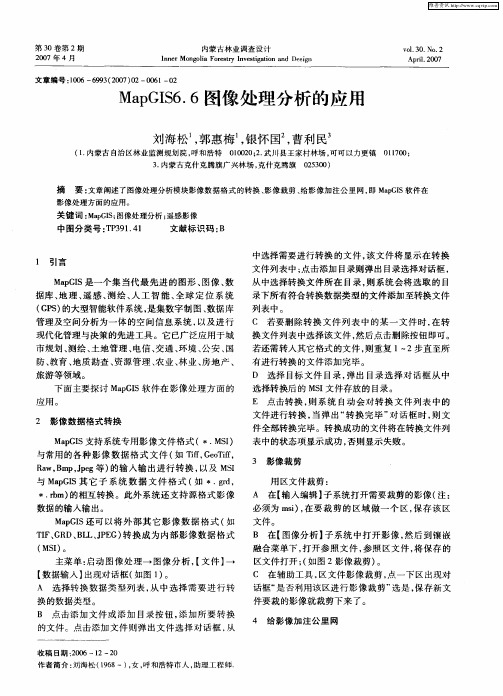
换 的数 据类 型 。
话框 “ 否利用该 区进行 影 像 裁 剪 ” 是 , 存 新 文 是 选 保 件要 裁 的影像 就裁 剪下 来 了 。
4 给影像 加 注公里 网
B 点 击 添加 文 件 或 添加 目录按 钮 , 加 所要 转 换 添 的文件 。点 击 添加 文件 则 弹 出 文件 选 择 对话 框 , 从
文件 。
B 在【 图像分析 】 子系统 中打开影像 , 然后到镶嵌 融合菜 单下 , 开参 照文 件 , 照 区文 件 , 保存 的 打 参 将
区文件 打开 ; 如 图 2影像 裁剪 ) ( 。 C 在辅 助 工具 , 区文 件 影像 裁 剪 , 一下 区 出现对 点
主菜单 : 启动 图像处理一 图像分析 , 文件 】 【 一 【 数据输人】 出现对话框( 如图 1 。 )
用 区文 件裁剪 :
2 影像 数据 格式转 换
MaGS支持 系统 专用 影 像文 件 格式 ( . I pI MS) 与常用 的各种影像数据格式 文件 ( Tf G oi , 如 i, e f T R w,m ,pg等 ) a B p Je 的输 入输 出进 行 转 换 , 以及 MS I 与 M p I 它子 系统数 据文件 格式 ( aGS其 如 .r , gd
.
rm) b 的相互 转换 。此外 系统 还支 持 源 格式 影 像 MaGS还可 以将 外 部 其 它 影 像 数 据 格 式 ( pI 如
数 据 的输 入输 出 。 TF G D、 L JE 转 换 成 为 内部 影 像数 据 格式 I 、 R B L、P G)
( I。 MS )
A 在【 输入编辑】 子系统打开需要裁剪的影像( 注: 必须为 ms , i 在要 裁 剪 的 区 域 做 一 个 区 , 存 该 区 ) 保
MAPGIS6_6在数字水文地质图空间数据库建库中的应用

收稿日期:2004-05-20;修订日期:2004-06-02作者简介:孙卫东(1970-)男,江苏丰县人,高级工程师,1992年毕业于西北大学,北京大学在职研究生进修班,从事3s 技术及信息化应用研究MAPGIS6.6在数字水文地质图空间数据库建库中的应用孙卫东(新疆维吾尔自治区地质矿产勘查开发局信息中心,新疆 乌鲁木齐 830000)摘 要:数字水文地质空间数据库建库方法是采用MAPGIS 和ARCINFO 混合建库,但随着MAPGIS 软件版本升级,功能增强,建库方法一直也在改进.MAPGIS6.6软件的推出,进一步提升了其功能,能够更好的替代ARCINFO 完成建库工作.笔者在多年进行空间数据库建库工作中,总结了在MAPGIS6.6环境下完成建库工作几个重要环节的方法. 关键词: MAPGIS;水文地质;空间数据库1992年以来,新疆开展了各类地质图空间数据库建设,其中包括1∶20万比例尺的区域水文地质空间数据库和1∶5万比例尺重点城市及经济开发区水、工、环综合空间数据库建设.在多年的实践过程中确定了一套完整的建库工作流程,涵盖了建库的全过程,其中很重要的计算机数据编辑过程,通常采用MAPGIS 和ARCINFO 混合建库,原因为MAPGIS 在拓扑处理等方面功能较弱不能胜任建库工作,只好采用ARCINFO 补充,在中地公司推出MAPGIS6.6版本以后,许多功能已得到完善,在MAPGIS6.6平台已可以完成建库的全过程,MAPGIS6.6建库也适用于各类地质图空间数据库建设.1 数据纠正方法目前普遍采用的方法:纸图扫描成光栅图,在MAPGIS6.6中进行分图层矢量化,进行点、线、面图层编辑,在其误差纠正模块中建立标准图框,在待纠正的图幅上采集控制点至少13个,进行数据纠正,再进行后续处理工作.存在的主要问题是,如果出现丢、漏图元,重新在光栅图上采集后,与工作数据叠加时会产生误差,工作程度越深,则套合误差越大.建议对光栅图进行纠正,纸图扫描成光栅图后,在MAPGIS6.6的图象分析模块,采用图象镶嵌,进行几何纠正,制作成数字栅格地图(DRG)后,再开始矢量化等工作,以后如果发现有错漏图元,及时补充而不会产生套合误差.对光栅图纠正的具体方法为:①进入图象分析系统,通过“文件”下的“数据输入”将扫描图转换为MSI 文件;②打开MSI 文件,进入“镶嵌融合”下的“DRG 生产”、“图幅生成控制点”、“输入图幅信息”键入图幅号,格网间距根据实际图幅情况而定,如1∶10000的标准图幅格网间距为1 km.不要关闭“图幅生成控制点”对话框,通过点击对话框不同的4个“角点”,在图象窗口,采准其对应的图面位置;③选择生成GCP,通过“顺序修改控制点”逐一校正,保存控制点信息,选择“逐格网校正”开始保存校正图象;④如查看校正图象实际坐标请在输入编辑里打开就可以了.在“图幅生成控制点”时一定要注意,原图是北京54还是西安80坐标系统,不能搞错,这样就生成了数字栅格地图,后续的矢量化工作在此基础上展开.2 图形拓扑处理方法在图形分层矢量化以后,一项重要工作就是拓扑处理,在MAPGIS6.6中建立拓扑的方法如下:数据准备 将原始数据中那些与拓扑无关的线(如航线、铁路等)放到其他层,而将有关的线放到一层中,并将该层保存为一新文件,以便进行拓扑处理.预处理 用户用数字化仪或矢量化工具得到的原始数据是线数据(*.wl),进行拓扑处理前,须进行预处理,其核心是将线数据转为弧段数据(*.wp)(这时还没有区),存入某一文件名下,然后将之装入.拓扑处理 自动剪断线→清除微短线→清除线重叠坐标→自动线结点平差→线转弧段→装入转换后的弧段文件→拓扑查错.值得注意的是:自动结点平差时应正确设置“结点搜索半经”.半径过大,会使相邻结点掇合一起造成乱线.反之,起不到结点平差324 新疆地质作用.要运用“自动剪断”功能,应在线转弧段前执行,或将弧段转换为线后再执行.拓扑查错可以执行查错操作,根据查错系统的提示改正错误.重建拓扑所有的预处理工作做好后,执行“重建拓扑”这个功能项,系统随即自动构造生成区,并建立拓扑关系.拓扑处理时,没有必要注意那些母子关系,当所有的区检完后,执行子区检索,系统自动建立母子关系,不需人工干预.当拓扑建立后,人工手动建立的区,且有区域套合关系,就得执行“子区检索”功能.如果需要进行Label点合并,将点的属性添加到所在区属性中,再执行“Label点合并”功能.在数据编辑时应注意以下问题:①数字化或矢量化时,对结点处(即几个弧段的相交处)应多加小心,首先使其断开,其次尽量采用抓线头或节点融合的功能使其吻合,避免产生较大的误差,使结点处尽量与实际相符.尽量避免端点回折,也尽量不要产生过1mm 长短的无用线段;②弧段在结点处最好是断开的,若没有断开,执行自动剪断功能将弧段在结点处截断.条件是弧段必须经过结点周围的一个较小的领域(即结点搜索半径),这也要求原始数据误差不能太大;③将原始数据(即线数据)转为弧段数据.建立拓扑关系前,应将那些与拓扑无关的弧段(如航线、铁路)删掉;④尽量避免多条重合的弧段产生.3 坐标系转换方法建库原图可能是西安80坐标系或北京54坐标系.在上报数据时,需要2种格式均要上报,通常这2种格式是通过经纬度格式做转换.西安80坐标系与北京54坐标系其实是一种椭球参数的转换,数据在同一个椭球里转换是精确的,而在不同的椭球之间是不精确的.2个椭球间的坐标转换,一般而言比较严密的是用7参数布尔莎模型.即X平移,Y平移,Z 平移,X 旋转(WX),Y旋转(WY),Z 旋转(WZ),尺度变化(DM ).为求得7参数需在一个地区有 3 个以上的已知点.如果区域范围不大,最远点间的距离不大于 30 km(经验值) ,可用3参数,即 X 平移,Y平移, Z平移,而将X旋转,Y旋转, Z 旋转,尺度变化面DM视为 0 .因此直接转换方法如下:①向测绘局找本图幅3个公共点坐标对(即54坐标x,y,z和80坐标x,y,z);②将3个点的坐标对全部转换以弧度为单位.(菜单:投影转换/输入单点投影转换,计算出这3个点的弧度值并记录下来),求公共点求操作系数(菜单:投影转换/坐标系转换);③如果求出转换系数后,记录下来;④编辑坐标转换系数(菜单:投影转换/编辑坐标转换系数),最后进行投影变换,“当前投影”输入80坐标系参数,“目的投影”输入54坐标系参数;⑤进行转换时系统会自动调用曾编辑过的坐标转换系数.经上述流程后,西安80坐标系或北京54坐标系数据就可以实现互相转换.4 数据格式转换方法在建库过程中,最后需要提交ARCINFO格式数据,通常采用E00格式转换.但图形转换后,在MAPGIS6.6中的线型、颜色等均丢失,为了直观还需要在ARCINFO中再编辑,工作量很大,且容易出错,实际上在数据转换前,事先编好代码对照表,在转换后就可以减少很多的编辑工作.具体方法如下:4.1MAPGIS格式转换ARCINFO格式编辑代码对照表:文件在slib目录下.此项工作是数据转换质量好坏的关键,如果代码对应错误或不全,则转换后的图形会出现错误或丢失信息.图元要素分点、线、面3类,转换前分别编辑点、线、面3类图元信息的代码对照表.代码对照表在记事本下编辑即可.格式如下:ARCINFO代码 MAPGIS6.6代码…………点、线、面3类图元信息的代码对照表格式相同,制作完后分别按以下文件名保存:①点: arc_map.pnt;②线:arc_map.lin;③面:arc_map.reg.保存后将这3个文件复制到MAPGIS6.6符号库目录下,即工作目录下,如C:\MAPGIS6.6\Slib.然后在MAPGIS的数据转换模块中,转换为E00格式,即可在转换过程中自动调用代码对照表,实现数据格.注意事项:①ARCINFO代码与MAPGIS6.6代码之间不能使用Tab键,只能使用空格键;②MAPGIS6.6代码后为“Enter”键,不能出现空格;③在ARCINFO 下会有一些多余的符号.如汉字注释左下角的定位点,这些点的代码又各不相同,如不处理则在转换后,会随机生成一些点状符号.在代码点对照表中第一行加入Other MAPGIS6.6编码,这样转换后会统一生成指定MAPGIS6.6符号,可统一关闭或删除.4.2ARCINFO格式转MAPGIS格式①进入MAPGIS6.6文件转换子系统;②选择“输入”菜单下的“成批转换E00”进行大批量数据转换,其中“输入ARCINFO(*.E00)”为转单个文件;③选择孙卫东:MAPGIS6.6在数字水文地质图空间数据库建库中的应用325E00数据所在目录,打开后系统会询问“是否”将成果数据放在原目录下,选择“否”,则可指定目录,文件名称前面带有路径,而选择“是”,即开始转换,文件名称为原来的名称;④在转换过程中会分别弹出对话框要求指点、线、面的颜色,一般选择“CODE ”,若取消,转换后符号颜色不统一;⑤转换后系统会自动将成果数据保存到指定的目录.为了方便利用MAPGIS6.6建立底图库,在转换前最好将E00数据按层分类保存,因为原来的数据是按图幅分目录的,要将这些按图幅分的数据按层分为数个目录,即将同一层的数据保存到一个文件夹中.这样方便大批量的转换.总之,在进行数据转换时一般按下列步骤来完成:①分析需要转换的数据,分清数据中的层.按层为单位,将数据合并到同一个文件夹中;②按照相应的规范和说明,尽可能详细和精确的编制出代码对应表;③在MAPGIS6.6平台中运行数据转换子模块,将数据转化为MAPGIS6.6格式;④对照检查转换前后数据图形,进一步细化和改进代码对照表,重新进行转换.5 坐标数据读入MAPGIS6.6方法把需要读入的数据整理成文本文件,可以在投影转换模块里用用户文件的投影转换功能生成点文件,也可在数字测图读入编辑好的文本文件直接转u .转换过程可以按提示进行.具体转换办法如下:(1) 按以下格式组织数据:逻辑结构:文件头 点数 1号点 2号点 …… 具体为: 文件头 8个字节 WMAP9022(老的文件为WMAP6022或WMAP7022和WMAP8022)点数 n 1号点 x y ID type 点信息{当type=0时,点信息为:"字符串",高度,宽度,间隔,角度,中文字体,西文字体,字形,水平,颜色,图层,透明输出; 当type=1时,点信息为: 子图号,子图高,子图宽,子图角度,辅色,颜色,线宽, 图层,透明输出;当type=2时,点信息为: 半径,轮廓颜色,线宽,填充(1)或不填充(0),标志,颜色,图层,透明输出; 当type=3时,点信息为: 半径,起始角度,终止角度,线宽,颜色,图层,透明输出; 当type=4时,点信息为: "图象文件名",宽度,高度,角度,颜色,图层,透明输出; } 2号点 x y ID type 点信息 ...... n 号点 x y ID type 点信息如某点文件(ex.txt)格式: WMAP9022 221.2,51.3,41,1,216,6.0,6.0,0.0,0,6,0.0,4,0 67.6,34.0,42,1,216,6.0,6.0,0.0,0,6,0.0,4,0 表示有2个点,类型为子图的文件点文件.(2) 执行投影变换系统\投影变换\用户文件投影变换功能,调入文本文件.(3) 根据文件投影格式设定用户投影、结果投影,并选择生成点或线方式,写到文件,完成外部文本文件导入MAPGIS6.6系统.总之,MAPGIS6.6作为国内最好的GIS 软件功能逐渐赶上国外的同类软件,又增加了很多新的实用功能,如渐变线、属性动态显示等实用功能,在空间数据库间建库方面还有很多技巧方法待工作中总结,以提高工作效率和工作质量.THE APPLICATION OF MAPGIS6.6 IN INSTALLATION SPATIALDATABASE FOR DIGITAL GEOHYDROLOGICAL MAPSUN Wei-Dong(The Information Center of Xinjiang Geology and Mining Bureau,Urumqi ,830000,China)Abstract :MAPGIS and ARCINFO has been maturely used in installation of digital geohydrological spatial database. Themethods of installation database has been improving along with the upgrading of the edition and enhancing of function of the MAPGIS. MAPGIS6.6 is more powerful in its function than before, so it can be used for installation database as the substitute of ARCINFO in a way. This paper expatiated on the database installation methods by MAPGIS6.6 based on many years working background.Key words :MAPGIS;hydrology geology;space databaseu 中地公司.MAPGIS 地理信息系统使用手册,2002。
MAPGIS制图培训教材6.0版本

目录第一讲 MAPGIS地理信息系统的基本功能 (1)第二讲图形输入 (10)第三讲图形编辑 (15)第四讲拓扑处理及实用工具 (28)第五讲系统库编辑 (32)第六讲误差校正 (36)第七讲图型裁剪 (38)第八讲数字高程模型(DTM分析) (41)第九讲图形输出 (44)第十讲数据接口转换 (47)第一讲MAPGIS地理信息系统的基本功能一、地理信息系统概述(一) 地理信息系统的基本概念地理信息系统(Geographic Information System,简称GIS)是在计算机软、硬件支持下,采集、存储、管理、检索、分析和描述地理空间数据,适时提供各种空间的和动态的地理信息,用于管理和决策过程的计算机系统。
它是集计算机科学、地理学、测绘遥感学、空间科学、环境科学、信息科学和管理科学等为一体的边缘学科,其核心是计算机科学,基本技术是地理空间数据库、地图可视化和空间分析。
(二) GIS的基本功能GIS的基本功能有:①数据采集与输入;②地图编辑;③空间数据管理;④空间分析;⑤地形分析;⑥数据显示与输出。
GIS所管理的数据主要是二维或三维的空间型地理数据,包括地理实体的空间位置、拓扑关系和属性三个内容。
GIS对这些数据的管理是按图层的方式进行的,既可将地理内容按其特征数据组成单独的图层,也可将不同类型的几种特征数据合并起来组成一个图层,这种管理方式对数据的修改和提取十分方便。
(三) GIS与通用数据库的区别虽然数据库系统和图形CAD的一些基本技术都是地理信息系统的核心技术,但地理信息系统和这两者都不同,它是在这两者结合的基础上加上空间管理和空间分析功能构成的。
GIS与通用的数据库技术之间的主要区别有:①侧重点不同数据库技术侧重于对非图形数据(非空间数据)的管理,即使存储图形数据,也不能描述空间实体间的拓扑关系;而GIS的工作过程主要处理的是空间实体的位置及相互间的空间关系,管理的主要是空间数据。
mapgis基本知识及简单学习资料

2、培训专题mapgis基本知识及简单学习资料1.为什么有些笔记本电脑无法使用MAPGIS软件狗?在有些笔记本电脑上安装MAPGIS软件时,有时会出现“系统找不到MAPGIS软件狗或软件卡”的提示,这个问题一般是由并口模式选择不对造成的,我们可以到COMS中(需重新启动机器用“DEL”健或F2键或其它键进入COMS)找到“Parallel Port Mode”选项,看它的值是不是[ECP],如果不是,将其改为[ECP],保存退出即可。
此方法在一些品牌台式机上同样适用。
2. MAPGIS中工程、文件、图层三者之间的关系MAPGIS工程实际是用来管理和描述点、线、区、网、图像文件的文件,它可以由一个以上的点、线、区、网、图像文件组成。
工程、文件、图层的关系是:工程包含文件(若干个点、线、区、网、图像文件),文件包含图层,图层包含图元。
3. 如何创建和使用工程图例?①首先打开工程文件。
②在工程操作区域内单击鼠标右键,选择“新建工程图例”。
③在图例类型中选择类型。
④在图例信息中输入图例名称、描述信息和分类码。
⑤单击“图例参数”输入图例参数。
⑥用“添加”按扭将所选图元添加到右边的列表框中;如需修改可按“编辑”按钮或双击列表框中的图例。
⑦建完图例后单击“确定”按扭,系统会提示保存文件,保存即可。
⑧要使用图例版,首先要关联图例,在工程操作区域内单击鼠标右键,选择“关联图例文件”,用“修改图例文件”按键选好文件后单击“确定”;然后再单击右健,选择“打开图例板”即可。
有了“图例板”就可以避免反复进入菜单修改参数,从而提高效率,保证图形的准确性。
(国土)MAPGIS土地利用数据库管理系统常见问题处理MAPGIS土地利用数据库管理系统常见问题处理MAPGIS土地利用数据库管理系统常见问题处理1、为什么新建立工程后接图表看不见?答:如果接图表和行政辖区都是正确的,而且坐标也套合,可是新建工程后却看不见接图表,可以看一下工程中的切换比例设置的是否太小,这个值设置的越小,由接图表到图形的切换就越快,如果切换比例太小,有可能当你打开工程的时候,他已经切换到了图形状态。
MAPGIS复习资料

地质制图理论知识总结一.地图的数学基础 (1)一.地图的基本特征和概念 (1)二.地图的数学基础 (1)一.物理表面 (1)二.数学表面 (1)三.地球坐标系 (2)一.地理坐标系 (2)二.地图投影 (3)二.地图分幅编号 (4)一.地图分幅编号概述 (4)一.概述 (4)二.1:100万地图的分幅编号(新编号方法) (5)三.1:50万—1:5千分幅编号(新编号方法) (5)二.根据比例尺计算图幅经、纬差 (6)一.地图的数学基础一、地图的基本特征和概念地质图:是表示地壳表层岩性、岩相、地层年代、地质构造、岩浆活动、矿产分布等内容的专题地图。
1.地图:图是按照一定的数学法则,运用符号系统,经概括综合,将地球表面上的空间信息,以图形或数字的形式,缩小表达在一定载体上的图形模型,用以传输,模拟和感知客观世界的时空信息。
2.地图所具有的基本特征,可以概括为以下四个方面:数学法则、地图概括、符号系统、地理信息载体地图必须遵循一定的数学法则地图必须经过科学概括地图具有完整的符号系统地图是地理信息的载体3.数学法则:比例尺、地图投影、各种坐标系统二.地图的数学基础一.物理表面1.水准面:海洋静止时的自由水面叫做水准面,该面上各点的重力方向(铅垂线)成正交。
2.大地水准面:在众多的水准面中,有一个与静止的平均海水面相重合,并假想其穿过大陆、岛屿形成一个闭合曲面,这个曲面叫做大地水准面。
(它实际是一个起伏不平的重力等位面)大地水准面是海拔高程的起算面。
3.大地体:大地水准面所包围的地球体叫做大地体。
4.高程:某点到大地水准面的垂直高度,也叫绝对高程,简称高程。
大地水准面是地球形状的一级逼近。
二.数学表面1.地球椭球体:测量和制图中用旋转椭球体来代替大地球体,这个旋转椭球体通常称为地球椭球体,简称椭球体。
它是一个规则的数学表面,所以人们将其视为地球体的数学表面,也是地球形体的二级逼近,用于测量计算的基准面。
2.地球椭球体形状和大小的参数:长轴a(赤道半径)、短轴b(极半径)和椭球的扁率 ff=(a-b)/a注:国际上在推求年代、方法及测定的地区不同,故地球椭球体的元素值有很多种,即地球椭球体不止一个。
- 1、下载文档前请自行甄别文档内容的完整性,平台不提供额外的编辑、内容补充、找答案等附加服务。
- 2、"仅部分预览"的文档,不可在线预览部分如存在完整性等问题,可反馈申请退款(可完整预览的文档不适用该条件!)。
- 3、如文档侵犯您的权益,请联系客服反馈,我们会尽快为您处理(人工客服工作时间:9:00-18:30)。
实验一MAPGIS界面认识一、实验目的与要求1.掌握MAPGIS 6.6系统参数设置。
2.掌握输入编辑系统的各窗口操作。
3.了解文件的编辑、处理方法。
4.了解输入编辑系统的菜单项和工具栏二、实验准备实验数据:本实验数据保存于文件夹Exercise-01中。
三、实验步骤与内容1.将实验数据复制,粘贴至各自文件夹内。
2.尝试通过桌面快捷方式和程序组中MAPGIS命令启动MAPGIS主菜单。
3.单击MAPGIS主菜单中的“系统设置”按钮,并参照图1-1完成系统参数的设置。
图1-1系统参数设置图1-34.将Exercise01文件下的所有内容复制,并粘贴于所创建的“实验一”文件夹内。
5.双击文件夹内的“工程文件.MPJ”文件。
系统将启动“输入编辑”子系统并调入相应文件。
界面如图1-2所示。
6.在工作台窗口单击鼠标右键弹出如图1-3所示菜单,注意观察其结构和组成,有哪些命令。
7.界面中的右边窗口(图形编辑窗口)中点击鼠标右键,在弹出的快捷菜单中选择“更新窗口”,此时会发生什么现象?若同样在此窗口点击鼠标右键,在弹出的快捷菜单中选择“复位窗口”,此时会发生什么现象?等图形全部调入后,点击鼠标右键选择“放大窗口”、“缩小窗口”等窗口命令,尝试放大或缩小图形,除了这些窗口命令外,系统还哪些窗口命令,这些起什么作用?请尝试操作,注意观察图形会有什么变化。
8.在图形编辑窗口中单击鼠标右键打开工具箱,尝试工具箱中工具使用。
中科院研究生院硕士研究生入学考试《矿床学》考试大纲本《矿床学》考试大纲适用于中国科学院研究生院矿物学、岩石学、矿床学、地球化学、矿产普查与勘探等专业的硕士研究生入学考试。
矿床学是现代地质学的重要应用分支,其主要内容包括总论、内生成矿作用、外生成矿作用、变质成矿作用和区域成矿等五大部分。
要求考生能够系统地掌握矿床学的基本概念,常见矿床类型及矿种的主要用途、分布规律、地质特征、成矿作用与控矿构造特点,了解其在勘查评价中的应用。
分析理解矿床(组合)与岩石组合的内在联系。
了解现代地球化学方法及其在解决成矿物质来源与成矿时代问题中的应用。
熟悉部分典型矿床案例并能进行剖析,了解并初步掌握现代矿床学的野外观察和室内工作与研究方法,并能综合运用所学知识分析实际矿床问题。
一、考试内容(一)矿床学引论与矿床学的基本问题熟悉矿床学的基本概念,理解矿床品位的动态变化、矿质来源、成矿流体、成矿作用的主导因素,掌握矿床成因与工业分类等知识。
了解稳定同位素研究在研究成矿条件与矿质来源中的应用、放射性同位素年代学研究在矿床学中的应用。
(二)岩浆熔融、结晶分异与岩浆矿床岩浆作用过程,Cr、Cu-Ni、PGE等矿床的特点、成矿专属性。
(三)花岗岩矿床与伟晶岩矿床花岗岩的分类与成矿, 岩浆分异与演化作用,W、Sn、Mo、REE、Li、Be、Ta等矿产的特点。
(四)热液作用与热液矿床斑岩矿床、矽卡岩矿床、热液脉状矿、浅成低温金银矿床特征与热液蚀变类型、分带及其与成矿的关系。
(五)现代海底热泉成矿作用与古代海相火山岩块状硫化物矿床火山结构、围岩蚀变、火山岩岩性与成矿元素组合、现代海底热泉活动等。
(六)沉积矿床与层控矿床含机械沉积砂矿、蒸发沉积盐类矿床、化学与生物沉积矿床、喷流沉积作用、盆地演化、流体运移与成矿(七)变质矿床和矿床的变质含非金属矿产(八)风化矿床、金属矿床的表生变化与次生富集作用(九)矿田构造的基本概念、研究内容及研究方法(十)成矿系列、成矿系统、区域成矿规律、地史中的成矿演化二、考试要求考试题型分为名词解释、选择题、简述题、论述题四类。
总论(一)中,要求考生能够系统地掌握矿床学的基本概念,熟悉矿床、矿体、矿石、脉石、工业品位、边界品位等基本概念,理解矿床品位的动态变化、矿质来源、成矿流体、成矿作用的主导因素,掌握矿床成因与工业分类等知识。
了解稳定同位素研究在研究成矿条件与矿质来源中的应用、放射性同位素年代学(Rb-Sr法、Sm-Nd法、Ar-Ar法、普通U-Pb法、SHRIMP法中的某一种)的原理及其在成矿时代研究中的应用。
并了解矿产与现代文明、矿业环境问题、矿床与其它学科的相互关系、矿物原料的循环利用等问题。
各论(二~九)中,要求考生能够系统地掌握常见矿床类型及矿种的主要用途、分布规律、地质特征、成矿作用与控矿构造特点,了解其找矿与评价要点。
熟悉部分典型矿床案例并能进行剖析,分析理解矿床(组合)与岩浆组合或沉积建造之间的内在联系。
在此基础上,了解成矿系列、成矿系统的概念、认识演化及其发展和应用,了解并初步掌握现代矿床学的野外观察和室内工作与研究方法,分析矿区和矿带主导控矿因素,并能综合运用所学知识分析某一类矿床的实际问题。
三、主要参考书:1胡受奚,周顺之,刘孝善等,1982. 《矿床学》. 地质出版社;2 薛春纪,祁思敬,隗合明编著,2006 《基础矿床学》. 地质出版社;3袁见齐、朱上庆、翟裕生主编,1984,《矿床学》. 地质出版社;4 地质矿产部地质词典办公室编辑,地质词典(四)矿床地质、应用地质分册。
编制单位:中国科学院研究生院编制日期:2011年7月1日图1-2编辑子系统界面9.在编辑子系统界面左边窗口(工作台)中观察文件状态:打开、关闭、编辑状态。
并在右边的图形窗口中点击鼠标右键,在弹出的快捷菜单中选择“更新窗口”,观察效果。
图1-4 文件状态10.打开“设置”菜单,在此菜单中选择“修改目录环境”命令重新进入“系统设置”界面,在此界面中将矢量字库目录指向各自“实验一”中的“CLIB2006年”,同时将系统库目录指向“实验一”文件中的“5wslib2006年”,设置完毕后点击“确定”按钮退出“系统设置”。
11.若希望单独打开文件中的“LEHZL01J.WL”文件,应该怎么办?另除了双击“sjc-gsmm”打开工程文件外,还可以通过怎样的方式打开此工程文件?12.输入编辑子系统的菜单栏有哪些菜单选项?每个选项下的命令从字面理解其主要完成什么样的工作?四、实验报告要求将提出问题的答案或在进行上述操作过程中出现的问题,以文字的方式表述出来保存并上交教师所指定的文件夹。
五、思考题1.系统参数设置的目的与作用是什么?2.文件编辑有哪几种状态?各代表什么?实验二图像校正处理一、实验目的1.掌握MAPGIS中图像文件的转换方法。
2.掌握MAPGIS中图像校正处理的方法。
3.了解Photoshop中图像的拼接及简单校正的方法。
二、实验准备1.实验数据:本实验数据保存于文件夹Exercise-02中。
2.预备知识:Photoshop的基本操作方法;图像文件格式。
三、实验步骤与内容㈠采用PhotoShop预处理图像1.将实验数据复制,粘贴至各自文件夹内。
2.双击桌面上的PhotoShop快捷图标,启动PhotoShop。
3.在PhotoShop“文件”下拉菜单中,选择“打开”命令,通过浏览方式将“南河镇地形地质图-1”载入PhotoShop程序。
注意此图像文件格式是什么?图像质量如何?4.通过“图像”菜单的“画布大小”命令打开“画布大小”对话框,如图2-1所示。
定位选择左上角,将宽度和高度调整为原来的两倍,用来放要拼接的内容。
如图2-2所示。
图2-1“画布大小”对话框图2-2设置“画布大小”为原来两倍5.再打开“南河镇地形地质图-2”,将其通过“移动工具”拖动到同“南河镇地形地质图-1”一个窗口。
这时在“南河镇地形地质图-1”窗口中将多出一个图层“图层1”,如图2-3所示。
再接着用“移动工具”把图层1中的内容调整到和背景中的图形相接,在调整的过程中可以以某一个关键点为依据,通过键盘上的上下左右方向键进行微调让两部分图像很好的接合在一起。
图2-3图层窗口图2-4含多个图层的窗口6.用同样的方法打开“南河镇地形地质图-3”和“南河镇地形地质图-4”,并将其拼接在“南河镇地形地质图-1”上,形成一张完整的地图。
这时将出现“图层2”和“图层3”。
如图2-4所示。
并单击选择如图2-4中向右三角形,进行“拼合图层”。
最终只有一个图层“背景”。
7.在PhotoShop工具条中的“吸管工具”位置处点击鼠标右键,选择“度量工具”,在拼合后的“南河镇地形地质图-1”上水平边框左侧交角处点击鼠标左键并按着不放,沿边框线拖出一条斜线至上边框右上交角处,然后松开鼠标,此时会在标准工具栏中显示此线角度(注意记下此角度)。
操作步骤主要界面参见图2-5所示。
图2-5 PhotoShop角度度量过程主要界面8.在“图像”下拉菜单中选择“旋转画布”中“任意角度”,此时系统会弹出相应对话框(注意此对话框中的角度是多少?与前面记下的角度值对比会有什么发现?),旋转方式选中“度(顺时针)”选项,点击“好”按钮,系统会自动完成图像旋转(为什么不进行旋转角度的设置?)。
界面如图2-6所示。
图2-6 PhotoShop图像旋转操作步骤9.在“图像”下拉菜单中选择“调整”中“亮度/对比度”,此时系统会弹出相应对话框。
在此对话框分别移动亮度和对比度滑动条按钮,使图形达到“主体突出、背景弱化”的效果即可。
界面如图2-7所示。
图2-7图像降噪流程10.在工具条中选择“裁剪工具”,在图像的适当位置按下鼠标左键并按着不放,根据需要拖出一范围,然后点击鼠标右键,选择“裁切”,系统即自动对所选范围进行裁剪。
如图2-8所示:图2-8 图像裁剪流程11.打开“文件”下拉菜单,选择“存储为”选择,在弹出的界面,按图2-9所示进行相应设置,文件名为“南河镇地形地质图”,保存路径为各自设置的文件夹中的“Exercise-02”文件夹内。
图2-9 图像文件另存为对话框设置好各项参数后,点击确定,在弹出的对话框中按图2-10所示进行参数设置。
图2-10 TIFF格式保存选项设置好各项参数后,点击“好”按钮确定,完成光栅文件的格式转换、图像降噪、图像裁剪等前处理过程。
㈡采用MAPGIS预处理图像1.启动MAPGIS主程序,打开“图像处理”模块中的“图象分析”子系统。
2.在“文件”下拉菜单中选择“数据输入”选项,在系统弹出的对话框参见图2-11进行参数设置,然后点击“添加文件”按钮,通过浏览方式添加需转换的“南河镇地形地质图”文件(注意在调入文件之前,最好是在PhotoShop、ACDSee等图像处理软件中通过调整亮度、对比度等对原图像进行降噪和锐化处理),点击“转换”按钮系统自动完成转换并将其保存于与源文件“南河镇地形地质图”相同的路径之下,转换完毕后关闭此对话框结束转换。
图2-11 图像数据转换对话框3.在“文件”下拉菜单中选择“打开影像”选项,在系统弹出的选择界面,如图2-12中选择“南河镇地形地质图.msi”文件,点击“打开”按钮载入影像文件。
